- Autor Abigail Brown [email protected].
- Public 2023-12-17 06:45.
- Última modificación 2025-01-24 12:07.
Las líneas largas pueden ser difíciles de leer en los correos electrónicos, por lo que siempre es una buena etiqueta de correo electrónico dividir las líneas de sus mensajes en algo entre 65 y 70 caracteres. Microsoft Outlook tiene una configuración útil para establecer el s alto de línea al número que sea necesario. Aquí se explica cómo ajustar el número de carácter en el que se produce un s alto de línea en Outlook.
Las instrucciones de este artículo se aplican a Outlook para Microsoft 365, Outlook 2019, Outlook 2016, Outlook 2013 y Outlook 2010.
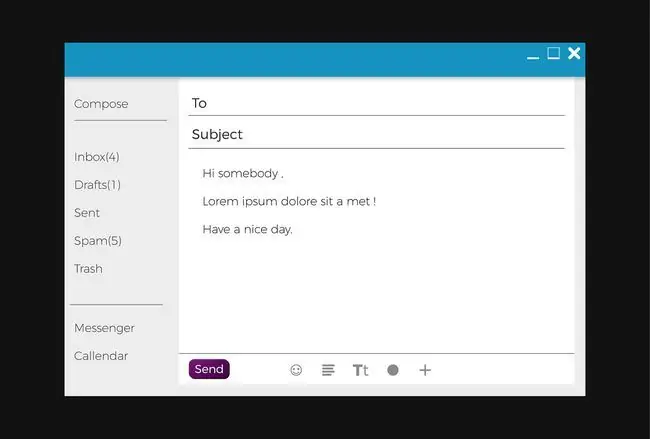
Cómo ajustar líneas largas automáticamente en Outlook
Cuando ajusta largas líneas de texto, el cliente de correo electrónico de Outlook separa automáticamente las oraciones de la línea actual para comenzar en una nueva línea. Esto acorta la longitud de todos los correos electrónicos salientes y es similar a reducir los márgenes del espacio de escritura.
-
Abra Outlook y vaya al menú Archivo.

Image -
Seleccionar Opciones.

Image -
En Opciones de Outlook, seleccione Correo.

Image -
Desplácese hasta Formato de mensaje.

Image -
En Ajustar automáticamente el texto en el carácter, ingrese un número para indicar dónde desea que Outlook ajuste el texto. Mantenlo entre 65 y 70 caracteres.

Image -
Seleccione OK para aplicar los cambios y cerrar la ventana.

Image
Es posible que tengas que experimentar con la cantidad de caracteres para que tus correos electrónicos tengan el aspecto que deseas. Si necesita cambiar el número de caracteres, repita los pasos hasta que esté satisfecho.






